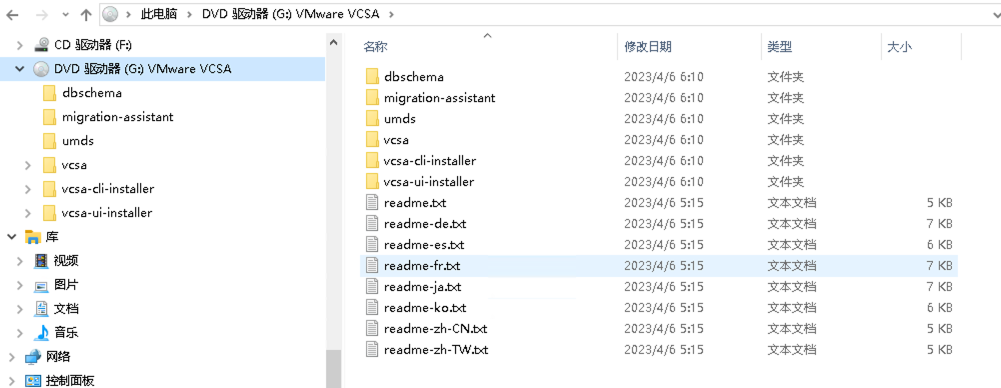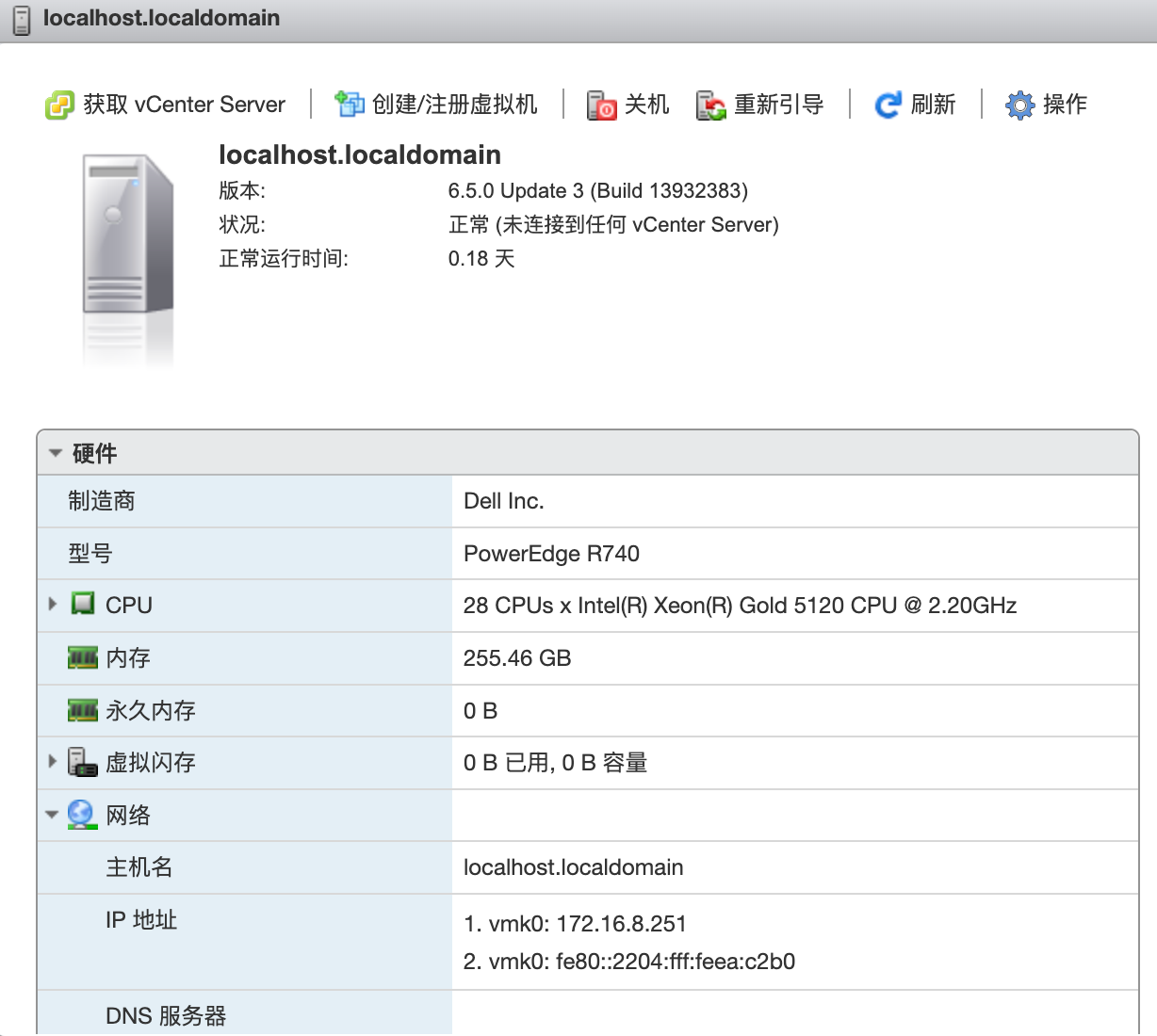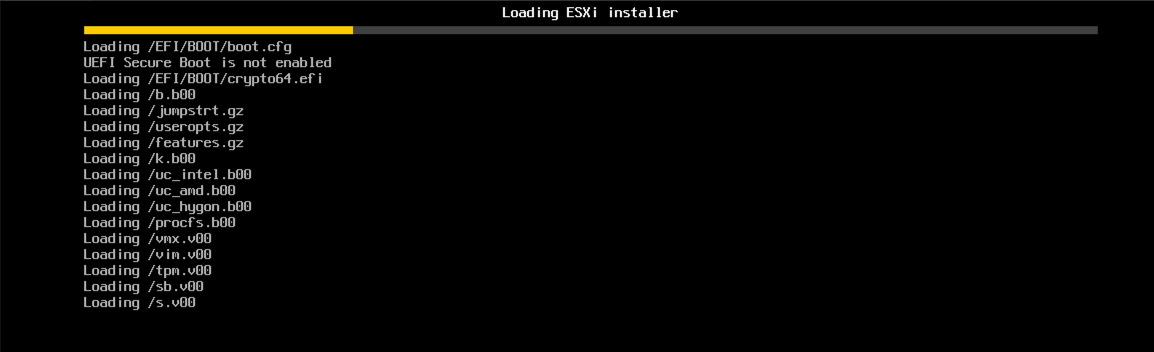VMware ESXi ROOT账号被锁定后解锁
文章目录
前言
一、操作步骤
总结
前言
当我们使用Web Client登录ESXi主机,超过5次输入错误的密码,账号将会被锁定,默认锁定900秒,这个时候,可以登录ESXi的DCUI进行解锁账号。
一、操作步骤
1 打开ESXi DCUI控制台,开启SHELL



2 按CTRL+ALT+F1键进入ESXi Shell,输入账号密码登录

3 查看用户登录失败的次数,可以看到,root账号14次登录失败
pam_tally2 --user root

4 重置登录失败次数
pam_tally2 --user root --reset

5 重置登录失败记录后,Web Client可以正常进行登录,按CTRL+ALT+F2键切换回DCUI,关闭SHELL

总结
通过本教程,您应该能够成功解锁ESXi被锁定的ROOT账号。希望这个教程对您有所帮助!